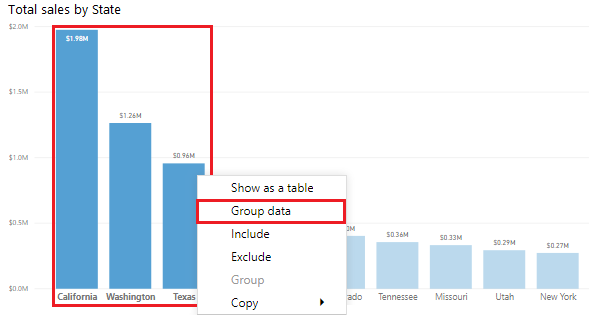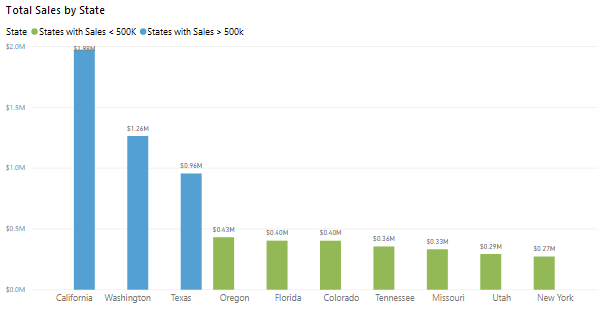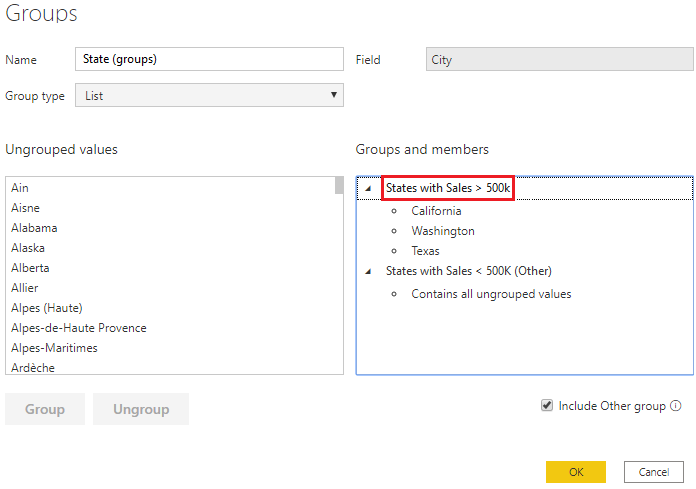Seskupení a binning dat pro účely analýzy
Když vytváříte vizuály, Power BI Desktop agreguje data do skupin na základě hodnot, které najde v podkladových datech. Můžete upřesnit, jak budou tyto výchozí skupiny prezentovány. Nové skupiny můžete vytvořit také tak, že seskupíte dva nebo více datových bodů ve vizuálu. Další možností je vložit hodnoty do stejně velkých skupin. Těmto skupinám se říká přihrádky nebo intervaly a tento proces se označuje jako binning.
Seskupení se používá pro kategorie dat. Binning je podobný seskupení, ale používá se pro seskupení souvislých polí, jako jsou čísla a kalendářní data.
Pomocí funkcí seskupení a binningu můžete zajistit, aby vizuály ve vašich sestavách zobrazovaly vaše data podle vašich potřeb. Pomocí těchto funkcí můžete ve svých vizuálech jasně zobrazit, analyzovat a prozkoumat data a trendy. Navíc budete moct rozpoznat clustery, vzorce chování, průměry dat a další. Výsledky této analýzy poskytnou vašim uživatelům konkrétnější přehledy o jejich datech, což může pomoct ke zlepšení obchodních rozhodování.
V tomto příkladu vás tým zákaznických služeb znovu oslovil, protože na něj vaše předchozí analýza udělala velký dojem. Tým teď chce podrobněji analyzovat data z lístků nápovědy a žádá vás, abyste data rozdělili do různých skupin a clusterů. Konkrétně chtějí identifikovat města s největšími tržbami.
Vytvoření skupiny
Na následujícím obrázku vidíte pruhový graf, ve kterém Power BI automaticky segmentoval data tak, jak to považoval za nejužitečnější: podle celkových prodejů v jednotlivých státech. Některé pruhy (státy) ale chcete seskupit, abyste je mohli zobrazit jako jednu kategorii. Díky tomu bude moct prodejní tým rozpoznat města s největšími tržbami.
Pokud chcete vytvořit skupinu, vyberte na vizuálu datové body, které chcete seskupit, pomocí kombinace klávesy Ctrl a kliknutí. V tomto případě se jedná o státy s prodejem větším než 500 000. Klikněte pravým tlačítkem myši na jeden z vybraných datových bodů a vyberte možnost Seskupit data.
Jakmile se vytvoří skupina, uvidíte, že se vizuál aktualizoval, aby reflektoval tuto novou skupinu. Na následujícím obrázku vidíte, že další státy, ve kterých jsou tržby nižší (méně než 500 000), se seskupily a jsou zvýrazněné jiným barevným odstínem.
Pole nové skupiny se zobrazuje v legendě pro vizuál a je uvedené v podokně Pole.
Když vytvoříte skupinu, můžete změnit způsob zobrazení dat ve vizuálu. Můžete například chtít přepínat hodnoty na jednotlivých osách. Tuto skupinu můžete také použít v jakémkoli dalším vizuálu v sestavě. Uděláte to tak, že přetáhnete pole skupiny z podokna Pole a pak ho vložíte do vizuálu, ve kterém ho chcete použít.
Úprava skupiny
Pokračujme v předchozím příkladu. Teď budete chtít upravit kategorie, které tvoří vaši skupinu. Klikněte pravým tlačítkem myši na kontejner Legenda nebo na podokno Pole a pak vyberte Upravit skupiny.
V zobrazeném okně Skupiny uvidíte seznam skupin a různých položek, které tyto skupiny obsahují. Následující obrázek ukazuje skupinu States with Sales > 500k a její členy spolu se skupinou Other (States with Sales < 500k), která obsahuje všechny ostatní hodnoty, které nebyly vloženy do první skupiny. Pokud aktualizujete data a v seznamu neseskupených hodnot se objeví nové položky, všechny přejdou do skupiny Other (Ostatní).
Teď můžete ve skupině provádět změny. Jakoukoli skupinu můžete přejmenovat tak, že poklikáte na její název v části Skupiny a členové a zadáte nový název. Můžete také přidat neseskupené hodnoty do existující skupiny, odebrat hodnoty z existující skupiny nebo vytvořit novou skupinu.
Vytvoření skupin přihrádek
Proces binningu umožňuje seskupit pole s číselnými a časovými daty do „přihrádek“ (říká se také „intervalů“) stejné velikosti. Tento přístup umožňuje vizualizovat a identifikovat trendy v datech smysluplnějšími způsoby. Binning umožňuje nastavit správnou velikost dat, která má Power BI Desktop zobrazit.
V tomto příkladu chcete vytvořit přihrádky (skupiny) pro pole Order Qty (Objednané množství). Začněte v podokně Pole. Tam klikněte pravým tlačítkem myši na pole Order Qty (Objednané množství), pro které chcete vytvořit přihrádky, a vyberte možnost Nová skupina. V zobrazeném okně Skupiny nastavte Velikost přihrádky podle svých požadavků a podle potřeby upravte další nastavení. Pak vyberte OK.
Jakmile nastavíte skupinu intervalu, v podokně Pole uvidíte nové pole, u kterého bude závorka (bins) (intervaly). Pole pak můžete přetáhnout na plátno a použít velikost intervalu ve vizuálu.